 Antti Syrjälä
Antti Syrjälä
2 oppituntia
Luokka-aste
1.-6. luokka
1.-6. luokka
Oppiaineet
IT
IT
Hakusanat
seesaw portfolio
seesaw portfolio
- 1lk - Minun tunnukseni
- 1-2lk - Opin iPadin käyttöä
- 1-2lk - Käytän Desku-työpöytää
- 1-6lk - NäppisTaituri
- 1-2lk - Mediataidot - taso 1
- 1-3lk - Toimin sähköisessä luokkahuoneessa
- 1-6lk - Google Driven käyttö iPadilla
- 1-6lk - OneDriven käyttö iPadilla
- 1lk - Opin koodaamaan – alkeet
- 7-9lk - Opin 3D mallinnusta ja -tulostusta
- 4-6lk - Käytän Wilmaa
- 2lk - Opin koodaamaan – Taso 1: Scratch Jr.
- 2-4lk - Opetusvideon tekeminen
- 2-5lk - Tallennan omaa puhetta
- 3lk - Tallennan tiedostoni
- 3-4lk - Tekstinkäsittely - taso 1
- 3-4lk - Teen käsitekartan
- 3lk - Tulostan tiedostoja
- 3-4lk - Muokkaan kuvia tabletilla (PicsArt)
- 3lk - Osallistun etäoppituntiin - Meet/Teams
- 3lk - Jaan tiedostoja - Google Drive
- 3lk - Jaan tiedostoja - OneDrive/Google Drive
- 3-4lk - Opin koodaamaan - taso 2
- 3lk - Käytän sähköpostia
- 7-9lk-Valmistan 3D-tulostimella avaimenperän
- 3-5lk - Käytän Wilmaa - Viestit
- 3-6lk - Mediataidot - taso 2-3
- 4lk - Haen tietoa hakukoneella
- 4lk - Käytän Google Classroomia
- 4-5lk - Teen animaation iPadilla - iMotion
- 4lk - Valmistan 3D-tulostimella kynäkoristeen
- 4lk - Soitan Teams-puhelun iPadilla
- 4-5lk - Teen esityksen Google Slidesilla
- 4-5lk - Teen esityksen PowerPointílla
- 4-7lk - Esityksen tekeminen - ohjeet
- 4-7lk - Teen esityksen - Prezi
- 4-5lk - Teen muistiinpanoja TeamDriveen
- 4-6lk - Teen sarjakuvia StripDesignerilla
- 4-5lk - Teen elokuvan iPadilla - iMovie
- 4-5lk - Teen vihreä tausta -videon iPadilla
- 4-6lk - Opin koodaamaan - Turtle Roy
- 5lk - Taulukkolaskenta - taso 1
- 5-6lk - Käytän koneella pilvipalveluita
- 5-6lk - Tekstinkäsittely - taso 2
- 5lk - Innostu Tellagamista
- 5lk - Tulostan 3D-tulostimella kirjanmerkin
- 6-7.lk - Oman kannettavan käyttö
- 6-7lk - Käytän Microsoft Teamsia
- 6-7lk - Käytän Classroomia tietokoneella
- 6-7lk - Soitan Teams-puhelun tietokoneella
- 6lk - Taulukkolaskenta - taso 2
- 6-7lk Teen elokuvan tietokoneella / ipadilla
- P - Tallennan puhetta tietokoneella
- P - Valmistan 3D-tulostimella kynätelineen
- P - Onenote muistiinpanovälineenä
- Opentunnin käyttö oppilaana
- 7lk-Kuvankäsittely-Gimp
- P - Valinnaisaineiden valinta yk
- 8lk - Tekstinkäsittely - taso 3
- 8lk - Taulukkolaskenta-taso3
- 8lk - Taulukkolaskenta-harjoitus
- 8Lk - Iot-esineet internettiin
- 8lk - Julkaiseminen - Sites (kesken)
- 9lk - Excelharjoitus IOT datalla
- Nettisivusto-6lk o365 sivustoilla
- Lisämateriaali - Mediataidot - CC lisenssit
- Lisämateriaali - Mediataidot - tekijänoik.
- Lisämateriaali - Projekti pilvipalvelussa 1
- Lisämateriaali - Projekti pilvipalvelussa 2
- Jakaminen ja yhteiskäyttö (Google)
- Jakaminen ja yhteiskäyttö (O365)
- 1–2lk Teen oman kirjan – Book Creator
- Opin Chromebookin käytön
- Oma puhelin: Teams/Classroom palautus
- Python-ohjelmointia
- Geogebraan tutustuminen
- 3-4lk - Google-ympäristön käyttö
- Musiikkia iPadilla – GarageBand
- 6.lk: Tehtävä 1 - rakennus
- 6.lk: Tehtävä 2 - ötökkä ja rakennus
- Sivustot (Sites)
Tehtäviä tunnille:
A. Liittyminen opettajan luokkaan
- Lataa Seesaw Karvia appseista.
- Kirjaudu oppilaana klikkaamalla I'm a Student -laatikkoa.
- Klikkaa Tap to scan QR Code ja lue iPadilla opettajalta QR-koodi
TAI kirjoita opettajan antama koodi TEXT CODE-kenttään ja paina GoTAI kirjaudu Googlen-tunnuksilla
Kuvalliset ohjeet opiskelijan liittymiseen ppt-versiona täällä.
B. Kuvan lisääminen (kansioon)
- Klikkaa
 -nappia Seesawissa.
-nappia Seesawissa. - Valitse photo (kamera) ja ota kuva kuvistyöstäsi.
- Kun olet ottanut hyvän kuvan, klikkaa
 - nappia.
- nappia. - (Valitse kuvistyölle sopiva kansio listasta ja klikkaa uudelleen
 - nappia.)
- nappia.)
C. Äänen/kuvatekstin lisääminen kuvaan
- Ota kuva koulun mukavimmasta paikasta.
- Kirjoita tai äänitä kuvaan, miksi valitsemasi paikka on mukavin.
- Tallenna kuva lopuksi Seesawiin
 - napilla.
- napilla.
D. Kaverin työn kommentoiminen
- Klikkaa Seesawissa Journal-nappia. Täältä näet kaikki luokkasi työt.
- Klikkaa oikeassa reunasta luokkakaverisi nimeä. Nyt näet vain kaverisi työt.
- Tykkää kuvista klikkaamalla
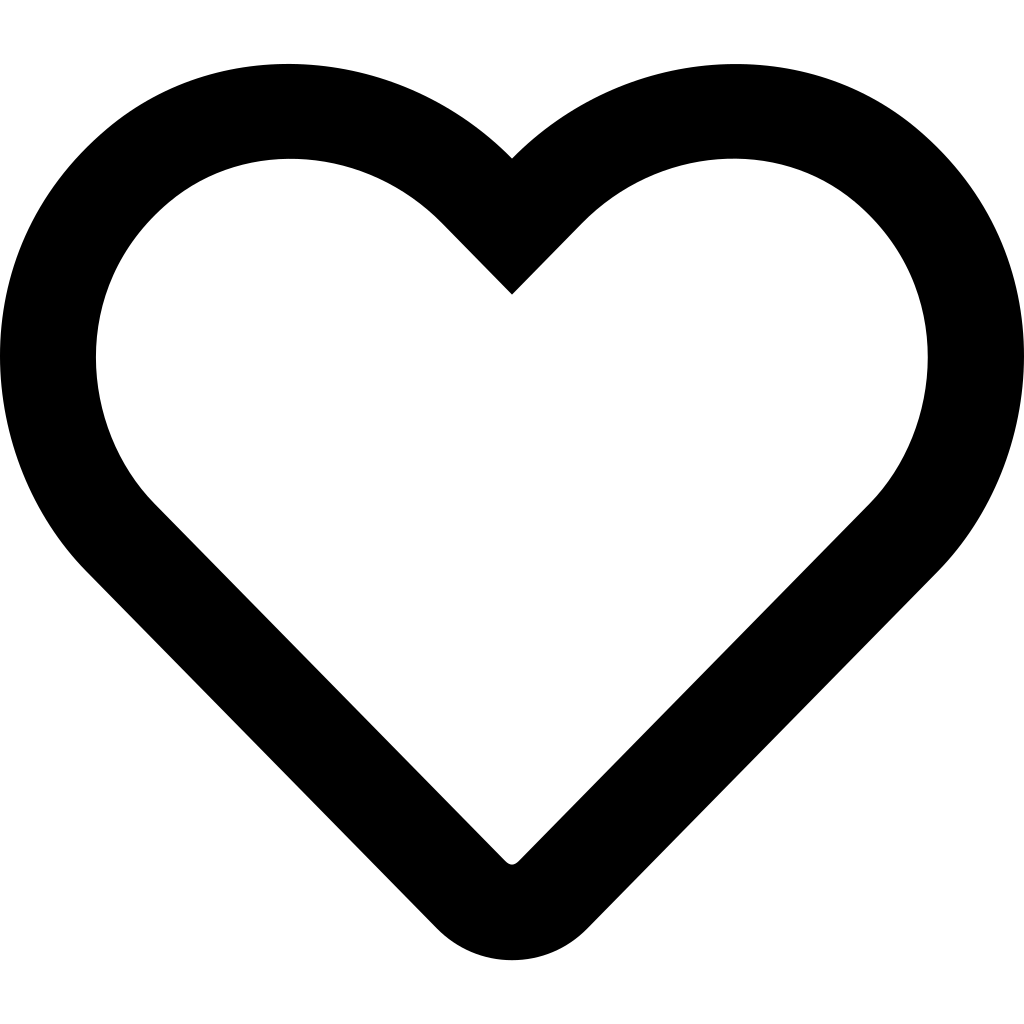 Like
Like - Kommentoi kuvia klikkaamalla
 Comment. Muista hyvät tavat!
Comment. Muista hyvät tavat!
E. Opettajan tehtävään vastaaminen
- Klikkaa
Activities -nappia.
- Lue opettajan antama tehtävä ja lisää vastaus klikkaamalla
 Add response.
Add response. - Valitse tehtävään sopiva vastaustapa (esim. kuva tai video).
Klikkaa yläreunasta View instructions, jos haluat lukea ohjeet uudelleen. - Tallenna vastaus
 - napilla.
- napilla.
F. Tiedoston lisääminen Seesawiin
Voit lisätä Seesawiin aiemmin ottamiasi kuvia, videoita tai PDF-tiedostoja iPadilta, Google Drivesta tai OneDrivesta.
- Klikkaa
 ja sitten Upload.
ja sitten Upload.
- Photos: lisää kuva iPadin galleriasta
- Google Drive: lisää tiedosto Google Drivestä
- Other locations: lisää tiedosto iPadilta, iCloudista ta OneDrivesta (selaa -> Omassa iPadissa/iCloud Drive/ OneDrive)
Oppilaiden teknologiataitokartta pohjautuu
- Valtakunnalliseen opetussuunnitelmaan
- Opetushallituksen Uudet lukutaidot -kehittämisohjelmaan